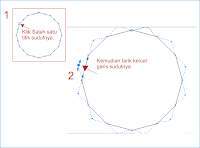Cara Menciptakan Desain Label Untuk Form Daftar Dan Sejenisnya
Cara Membuat Desain Label untuk Form Daftar dan Sejenisnya - Desain label merupakan bab penting dalam hal menarik perhatian konsumen ataupun sasaran pemasaran produk kita. Desain yang unik dan praktis tentunya akan lebih gampang menarik perhatian para sasaran pemasaran produk kita. kali ini ingin membahas bagaimana cara menciptakan desain label untuk form menyerupai DAFTAR! JOIN! KUNJUNGI! dan untuk kebutuhan pemasaran lainnya. Oke eksklusif saja kita simak tutorialnya, selamat membaca dan mencoba :) (y)
1. Buka software Corel anda, kemudian pilih Polygon Tool (Y), atur Number Of Points nya menjadi 12.
kemudian anda buat objek dengan Polygon Tool tadi. 2. Pilih Shape Tool (F10). Kemudian Block objek segi 12 tadi dengan memakai Shape Tool tadi. Kemudian klik Covert Line To Curve.
3. Kemudian klik salah satu titik sudutnya, kemudian tarik kelua garis sudutnya (agak galau nyampeinnya, tapi semoga agan-agan pada ngerti :D ). Lihat gambar dibawah.
4. Kamudian untuk menciptakan membuat sudutnya lebih tumpul. Lakukan cara menyerupai gambar di bawah.
5. Buat menjadi dua objek dengan cara tekan CTRL + C, kemudian CTRL V. Beri warna salah satu objek dengan warna 10% Black kemudian objek berikutnya beri warna Mint Green kemudian beri Out Line Putih.
6. Kemudian atur letaknya, Objek dengan warna Mint Green di atas objek dengan warna 10% Black.
7. Buat teks Daftar Gratis Disini dengan memakai Teks Tool (F8). Atur dan sesuaikan letaknya menyerupai gambar dibawah.
8. Sekarang kita buat hiasan pada Teks tadi, kita mulai dari Teks Daftar. Pilih Rectangle Tool (F6) lalu buat objek persegi panjang.
9. Pilih Shape Tool kemudian Double klik di sisi kiri objek pergi panjang tadi. Lalu tarik ke arah kanan biar menjadi menyerupai gambar di bawah.
10. Lalu copykan objek tadi ke sisi kanan Teks Daftar. Kemudian klik Mirror Horizontally.
11. Buat objek garis dengan memakai Bazier Tool, ubah tipe linenya menadi titik-titik. Buat objek bintang dengan memakai Star Tool. Letakan di sisi atas Teks Daftar.
12. Buat hiasan di Teks DISINI. Pilih Ellips Tool kemudian buat objek setengah lingkaran.
13. Convert to Curve objek setengah bundar tadi dengan cara tekan CTRL + Q.
14. Pilih Shape Tool (F10), kemudian klik sudut kiri pojok atas, kemudian klik Break Curve.
15. Klik sudut yang sudah terpisah dengan Break Curve tadi kemudian tekan DEL. lihat gambar dibawah.
16. Kemudian ubah tipe line nya menjadi titik-titik.
17. Buat objek bintang dengan memakai Star Tool. Lihat ilustrasinya menyerupai gambar dibawah.
18. Sekarang kita buat Teks DISINI menjadi meengkung mengikuti bentuk objek setengah lingkaran. Klik Teks DISINI kemudian pilih Interactive Envelope Tool. Lalu bentuk teks DISINI menjadi mengikuti bentuk objek setengah lingkaran.
19. Selesai! :)
Nah demikian tutorial kali ini, semoga bermanfaat :)
Baca Juga :
Tag : Tutorial CorelDRAW X4, Tutorial CorelDRAW X4 untuk pemula, Belajar Desain, Belajar CorelDRAW X4, CorelDRAW X4, Cara Membuat Desain Label untuk Form Daftar dan Sejenisnya, cara menciptakan desain label dengan coreldraw, cara mendesain teks biar terlihat lebih menarik, desain tipografi untuk merk atau label, desain ornamen elegan.